AirDrop ที่ดีที่สุดสำหรับ Android พร้อมการแชร์ไฟล์ที่ราบรื่น
การแชร์ไฟล์ระหว่างอุปกรณ์ต่างๆ นั้นง่ายกว่ามากสำหรับโทรศัพท์มือถือ ผู้ใช้ Android อาจรู้สึกว่าถูกละเลยเนื่องจากผู้ใช้ Apple มี AirDrop ซึ่งสะดวกสำหรับการแชร์ไฟล์ระหว่างอุปกรณ์ iOS โชคดีที่ Google ได้เปิดตัว AirDrop สำหรับ Android ที่มีฟังก์ชันการทำงานเหมือนกับ AirDrop สำหรับอุปกรณ์ iOS หากคุณต้องการถ่ายโอนวิดีโอ รูปภาพ หรือไฟล์อื่นๆ คุณสามารถแชร์แบบไร้สายได้แล้ว ต้องการเรียนรู้เพิ่มเติมเกี่ยวกับเรื่องนี้หรือไม่? โชคดีที่ทั้งหน้าจะนำคุณไปยัง AirDrop สำหรับ Android โดยละเอียด และให้คำแนะนำวิธีใช้งาน
รายการแนะนำ
มี AirDrop อย่างเป็นทางการสำหรับแอป Android หรือไม่ วิธีใช้การแชร์ใกล้เคียงเพื่อรับฟังก์ชั่น AirDrop บน Android วิธี AirDrop ไฟล์จาก Android ไปยังคอมพิวเตอร์ [ปลอดภัยและรวดเร็ว] คำถามที่พบบ่อยเกี่ยวกับการใช้ AirDrop กับ Androidมี AirDrop อย่างเป็นทางการสำหรับแอป Android หรือไม่
Android มี AirDrop หรือไม่? คำตอบคือใช่ เป็นเวลานานแล้วที่ผู้ใช้ Apple มีฟีเจอร์การแชร์ไฟล์ในตัว AirDrop ซึ่งช่วยให้คุณถ่ายโอนไฟล์ระหว่างอุปกรณ์ iOS ได้อย่างสะดวก ในขณะเดียวกัน หลายปีที่ผ่านมา อุปกรณ์ Android มีเพียง Bluetooth ที่ใช้ถ่ายโอนข้อมูลจากอุปกรณ์หนึ่งไปยังอุปกรณ์ Android อีกเครื่องเท่านั้น ซึ่งช้าและไม่สะดวกในการใช้งาน
ด้วยเหตุนี้ Google จึงสร้างการแชร์ใกล้เคียงสำหรับอุปกรณ์ Android เป็นหลัก คุณสามารถใช้เพื่อแชร์รูปภาพ วิดีโอ และไฟล์อื่นๆ แบบไร้สายได้ ทำให้เป็นสิ่งที่ Google ใกล้เคียงที่สุดกับ AirDrop เวอร์ชัน Apple AirDrop เวอร์ชัน Android นี้ได้ขยายการแพร่กระจายไปยังพีซีที่ใช้ Windows และ Chromebooks แต่ไม่ได้ทำงานร่วมกับสิ่งอื่นใดที่อยู่นอกระบบนิเวศ เช่นเดียวกับที่ AirDrop ในตัวจะไม่ทำงานกับผลิตภัณฑ์ Android ใด ๆ
วิธีใช้การแชร์ใกล้เคียงเพื่อรับฟังก์ชั่น AirDrop บน Android
ตอนนี้คุณรู้เกี่ยวกับ AirDrop สำหรับ Android แล้ว การแชร์ใกล้เคียง แล้วจะใช้งานถ่ายโอนไฟล์ได้อย่างไร? เครื่องมือนี้ยังคงใช้บลูทูธในการค้นหาอุปกรณ์ ดังนั้นเมื่อคุณเปิดการแชร์ใกล้เคียง สัญญาณบลูทูธจะเปิดขึ้น เพื่อระบุว่าสามารถแชร์ไฟล์ได้ นอกจากนี้ AirDrop สำหรับ Android นี้มีตัวเลือกความเป็นส่วนตัวมากมายซึ่งคุณสามารถเลือกตัวเลือกที่สามารถดูอุปกรณ์ของคุณเพื่อรับไฟล์ได้ เรียนรู้ขั้นตอนด้านล่าง:
ขั้นตอนที่ 1.ไปที่ "การตั้งค่า" บนอุปกรณ์ Android ของคุณ จากนั้นเข้าสู่ส่วน "อุปกรณ์ที่เชื่อมต่อ" จากนั้นแตะ "การตั้งค่าการเชื่อมต่อ" จากนั้นเลือก "การแชร์ใกล้เคียง"
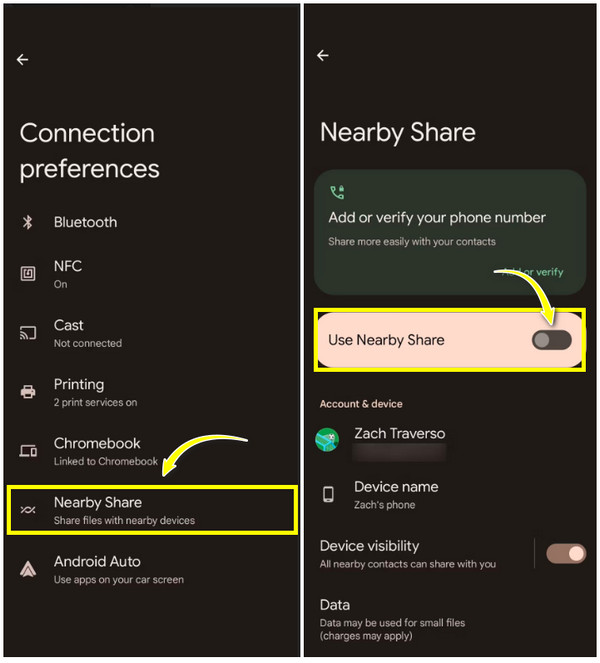
ขั้นตอนที่ 2.โปรดตรวจสอบให้แน่ใจว่าปุ่มสวิตช์ "ใช้การแชร์ใกล้เคียง" เปิดอยู่ หลังจากนั้น แตะที่ "การมองเห็นอุปกรณ์" เพื่อเลือกคนที่คุณต้องการดูอุปกรณ์ของคุณ
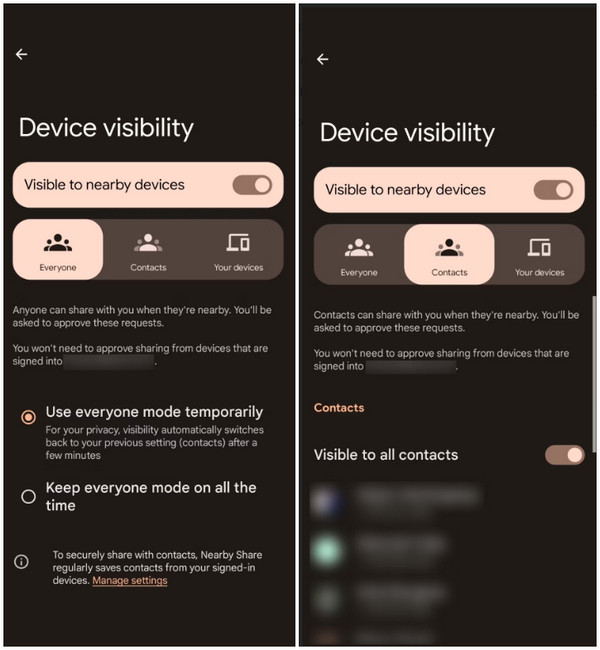
ที่นั่น คุณจะมีสามตัวเลือก:
- ทุกคน. มันชี้ให้เห็นว่าใครก็ตามที่อยู่ใกล้เคียงสามารถแชร์เนื้อหากับคุณได้ แต่พวกเขายังต้องได้รับอนุญาตจากคุณ
- ติดต่อ. ทุกคนในรายชื่อผู้ติดต่อของคุณสามารถดูอุปกรณ์ของคุณได้ แต่จะเป็นไปได้ก็ต่อเมื่ออุปกรณ์ของพวกเขาปลดล็อคแล้วเท่านั้น
- อุปกรณ์ของคุณ. เฉพาะอุปกรณ์ที่ใช้บัญชี Gmail หลักของคุณเท่านั้นที่สามารถดูอุปกรณ์ Android ของคุณได้
ขั้นตอนที่ 3ตอนนี้ ไปที่ "ข้อมูล", "Wi-Fi เท่านั้น" หรือ "ไม่มีอินเทอร์เน็ต" ขึ้นอยู่กับเวอร์ชันของคุณ ใต้ส่วน "การมองเห็นอุปกรณ์" เลือกวิธีที่คุณต้องการให้ไฟล์ของคุณถูกส่ง
ขั้นตอนที่ 4ตอนนี้คุณพร้อมที่จะใช้ AirDrop สำหรับ Android แล้ว ไปที่เนื้อหาที่คุณต้องการแชร์ ไม่ว่าจะเป็นรูปภาพ วิดีโอ เอกสาร หรือไฟล์อื่นๆ จากนั้นแตะ "แชร์" เลือกตัวเลือก "การแชร์ใกล้เคียง" มันจะเริ่มค้นหาอุปกรณ์ที่มีอยู่ในบริเวณใกล้เคียง และเลือกอุปกรณ์ที่คุณต้องการแชร์เนื้อหาด้วย
บุคคลอื่นควรยอมรับคำขอก่อนที่กระบวนการจะเสร็จสิ้น วงกลมจะเปลี่ยนเป็นสีเขียวเมื่อกระบวนการแชร์เสร็จสิ้น แตะปุ่ม "เสร็จสิ้น" เพื่อเสร็จสิ้นการทำงาน
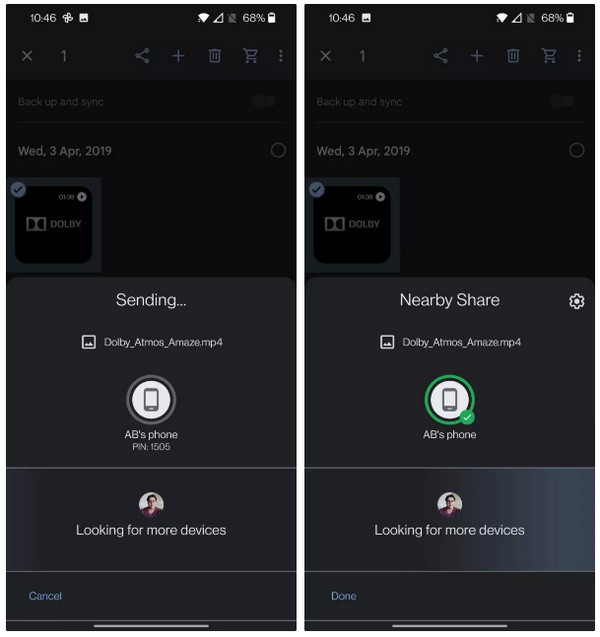
วิธี AirDrop ไฟล์จาก Android ไปยังคอมพิวเตอร์ [ปลอดภัยและรวดเร็ว]
AirDrop สำหรับ Android ต่างจาก AirDrop ตรงที่ใช้กับ Windows ไม่ได้ ดังนั้นคุณจึงจำเป็นต้องใช้ AnyRec PhoneMover ถึง ถ่ายโอนไฟล์จาก Android ไปยัง Windows PC. โปรแกรมนี้เป็นโซลูชันการถ่ายโอนข้อมูลโทรศัพท์ในคลิกเดียว ซึ่งคุณสามารถแชร์ จัดการ และสำรองไฟล์สำคัญระหว่าง Android, iPhone และคอมพิวเตอร์ทั้งหมดได้ ไฟล์ที่ครอบคลุมประกอบด้วยวิดีโอ รายชื่อ เพลง ข้อความ และภาพถ่าย ด้วยการใช้ทางเลือก AirDrop นี้บน Android คุณสามารถถ่ายโอนข้อมูลทั้งหมดได้อย่างราบรื่นและรวดเร็ว นอกจากนี้ การสำรองข้อมูลผู้ติดต่อที่สำคัญและไฟล์อื่น ๆ ใช้เวลาไม่นานเนื่องจากซอฟต์แวร์มีคุณสมบัติเฉพาะสำหรับสิ่งนั้น

การถ่ายโอนข้อมูลสำคัญระหว่าง Android และคอมพิวเตอร์เพียงคลิกเดียว
ดูตัวอย่างไฟล์ทั้งหมดที่มีหมวดหมู่ ข้อมูลเมตา และลำดับบนหน้าจอ
ส่งออกข้อความโทรศัพท์ทั้งหมดไปยังพีซีของคุณในรูปแบบ HTML, TXT หรือ CSV
รองรับไฟล์ทุกประเภทในการถ่ายโอน เช่นเดียวกับ AirDrop สำหรับอุปกรณ์ Android
100% ปลอดภัย
ขั้นตอนที่ 1.ดาวน์โหลดและเปิดใช้ฟรี AnyRec PhoneMover. โปรดจำไว้ว่าให้เชื่อมโยงอุปกรณ์ Android ของคุณกับคอมพิวเตอร์ผ่านสาย USB
ขั้นตอนที่ 2.ตอนนี้ จากแท็บด้านซ้าย เลือกข้อมูลที่คุณต้องการถ่ายโอนเช่น AirDrop รวมถึง "รูปภาพ" "วิดีโอ" "เพลง" "ผู้ติดต่อ" และ "ข้อความ" เมื่อคุณเลือกเสร็จแล้ว ซอฟต์แวร์จะเริ่มสแกนข้อมูลที่มีอยู่ของคุณทันที

ขั้นตอนที่ 3ข้อมูลของหมวดหมู่ที่คุณเลือกจะสามารถดูได้บนหน้าจอของคุณ เลือกอันที่จะโอนโดยทำเครื่องหมายที่ช่องทำเครื่องหมาย นอกจากนี้คุณยังสามารถดับเบิลคลิกแต่ละรายการเพื่อดูว่าคุณเลือกสิ่งที่ถูกต้องหรือไม่

ขั้นตอนที่ 4หลังจากนั้น คลิก "ส่งออกไปยังพีซี" ด้านบน ซึ่งหน้าต่างที่สองจะปรากฏขึ้น โดยคุณต้องเลือกโฟลเดอร์ที่จะจัดเก็บข้อมูล ยืนยัน และกระบวนการถ่ายโอนจะเริ่มในทางเลือก AirDrop สำหรับ Android คุณยังสามารถใช้มันเพื่อ ถ่ายโอนไฟล์ Android ไปยัง Mac.

100% ปลอดภัย
คำถามที่พบบ่อยเกี่ยวกับการใช้ AirDrop กับ Android
-
คุณสามารถ AirDrop เป็น Android ได้หรือไม่?
ไม่ น่าเสียดายที่ฟีเจอร์ AirDrop ใช้งานได้บน iPhone, iPad และคอมพิวเตอร์ Mac เท่านั้น และไม่สามารถทำงานนอกระบบนิเวศได้ ดังนั้น ผู้ใช้ iPhone ไม่สามารถแชร์บางสิ่งกับผู้ใช้ Android ผ่าน AirDrop ได้
-
คุณจะตั้งค่าการเปิดเผยอุปกรณ์ของ AirDrop สำหรับ Android ได้อย่างไร
ค้นหาวิธีในการแชร์ใกล้เคียงบนอุปกรณ์ Android ของคุณ จากนั้นเลือกทุกคน ผู้ติดต่อ หรืออุปกรณ์ของคุณภายใต้ "การมองเห็นอุปกรณ์" หากคุณเลือก ทุกคน คุณสามารถใช้โหมดชั่วคราวหรือตลอดเวลาได้ หรือหากคุณเลือกรายชื่อติดต่อ คุณสามารถเลือกบุคคลหรือเปิดเผยให้ทุกคนเห็นได้
-
เมื่อใช้ AirDrop สำหรับ Android ฉันจะแชร์แอปได้อย่างไร
เปิด Google Play Store บนอุปกรณ์ของคุณ จากนั้นแตะปุ่ม "โปรไฟล์" ที่มุมขวาของหน้าจอ เลือกจัดการแอปและอุปกรณ์จากตรงนั้น จากนั้นแตะปุ่ม "ส่ง" ข้างส่วน "แชร์แอป" หลังจากนั้น เลือกหนึ่งแอปที่คุณต้องการแชร์แล้วแตะปุ่ม "ส่ง" อีกครั้ง
-
การแชร์ใกล้เคียงสามารถทำงานร่วมกับ AirDrop สำหรับ iPhone ได้หรือไม่
ไม่ เป็นไปไม่ได้ที่จะถ่ายโอนไฟล์ระหว่างการแชร์ใกล้เคียงและ AirDrop เนื่องจากเครื่องมือทั้งสองทำงานบนแพลตฟอร์มที่ต่างกัน การแชร์ใกล้เคียงสร้างขึ้นสำหรับอุปกรณ์ Android เท่านั้น และฟีเจอร์ AirDrop มีเฉพาะในอุปกรณ์ iOS เท่านั้น
-
จะเปิดใช้งานการแชร์ใกล้เคียงบน Chromebook ได้อย่างไร
กระบวนการนี้คล้ายกับวิธีที่คุณเปิดใช้งานการแชร์ใกล้เคียงบนอุปกรณ์ Android เข้าสู่แอป "การตั้งค่า" ไปที่ปุ่ม "อุปกรณ์ที่เชื่อมต่อ/จากการแชร์ใกล้เคียง" และคลิกเพื่อเปิดใช้งาน
บทสรุป
ได้แล้ว! โพสต์นี้แสดงวิธีใช้ AirDrop สำหรับ Android ชื่อการแชร์ใกล้เคียง นอกจากนี้คุณยังได้รับข้อมูลมากมายเกี่ยวกับมัน วิธีการทำงาน ความเหมือนกับฟีเจอร์ AirDrop ของอุปกรณ์ iOS และอื่นๆ อีกมากมาย นอกจากนี้ คุณต้องรู้จักเครื่องมือที่ดีที่สุดในการแชร์ไฟล์ Android ไปยังคอมพิวเตอร์ ซึ่งก็คือ AnyRec PhoneMover. ซอฟต์แวร์นี้มีความสามารถในการแชร์ จัดการ และสำรองไฟล์สำคัญระหว่างอุปกรณ์ Android และ iOS และคอมพิวเตอร์ ไม่เพียงแค่นั้น เนื่องจากยังมีข้อเสนออีกมากมาย ดังนั้นลองดูด้วยตัวคุณเอง!
100% ปลอดภัย
